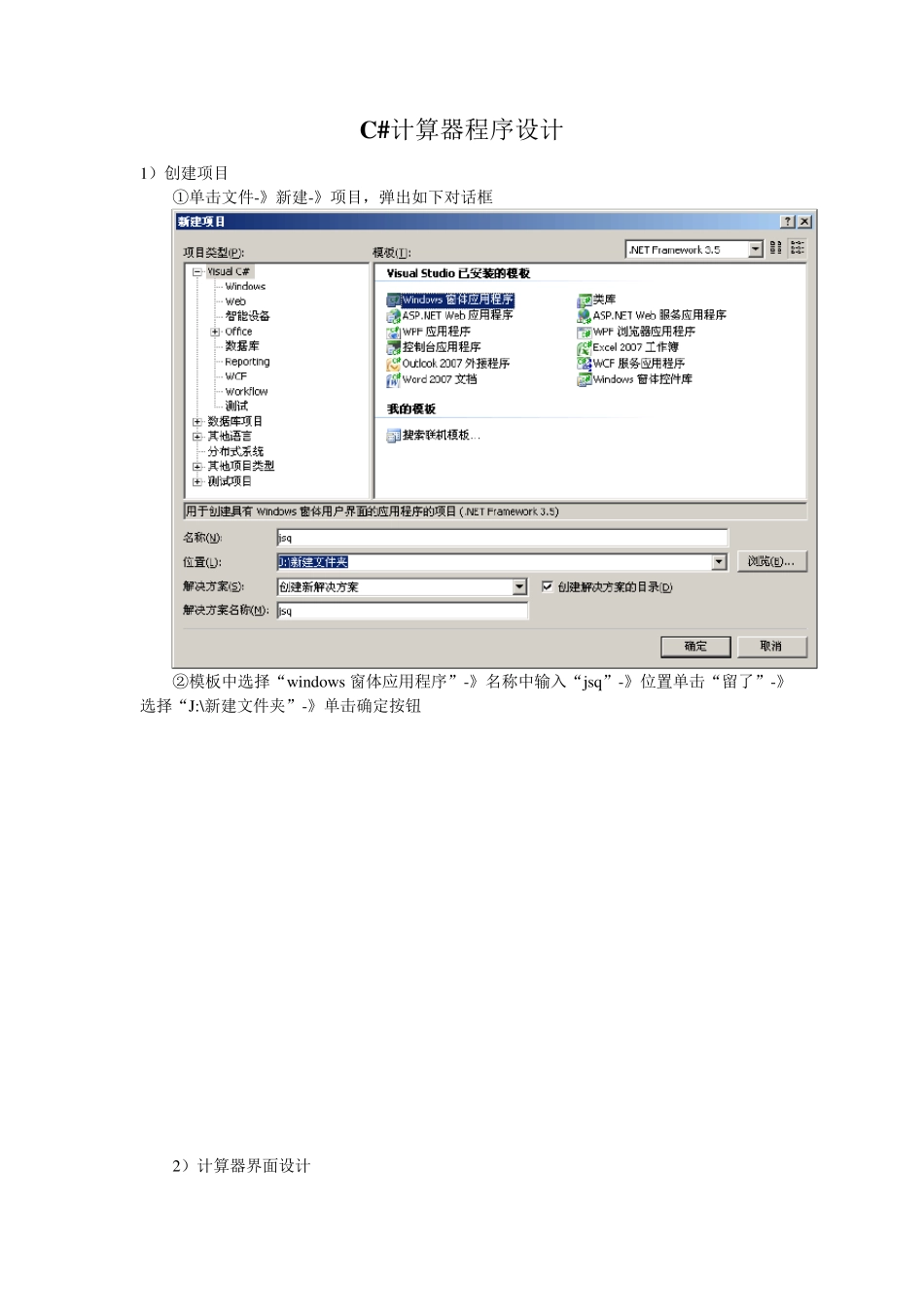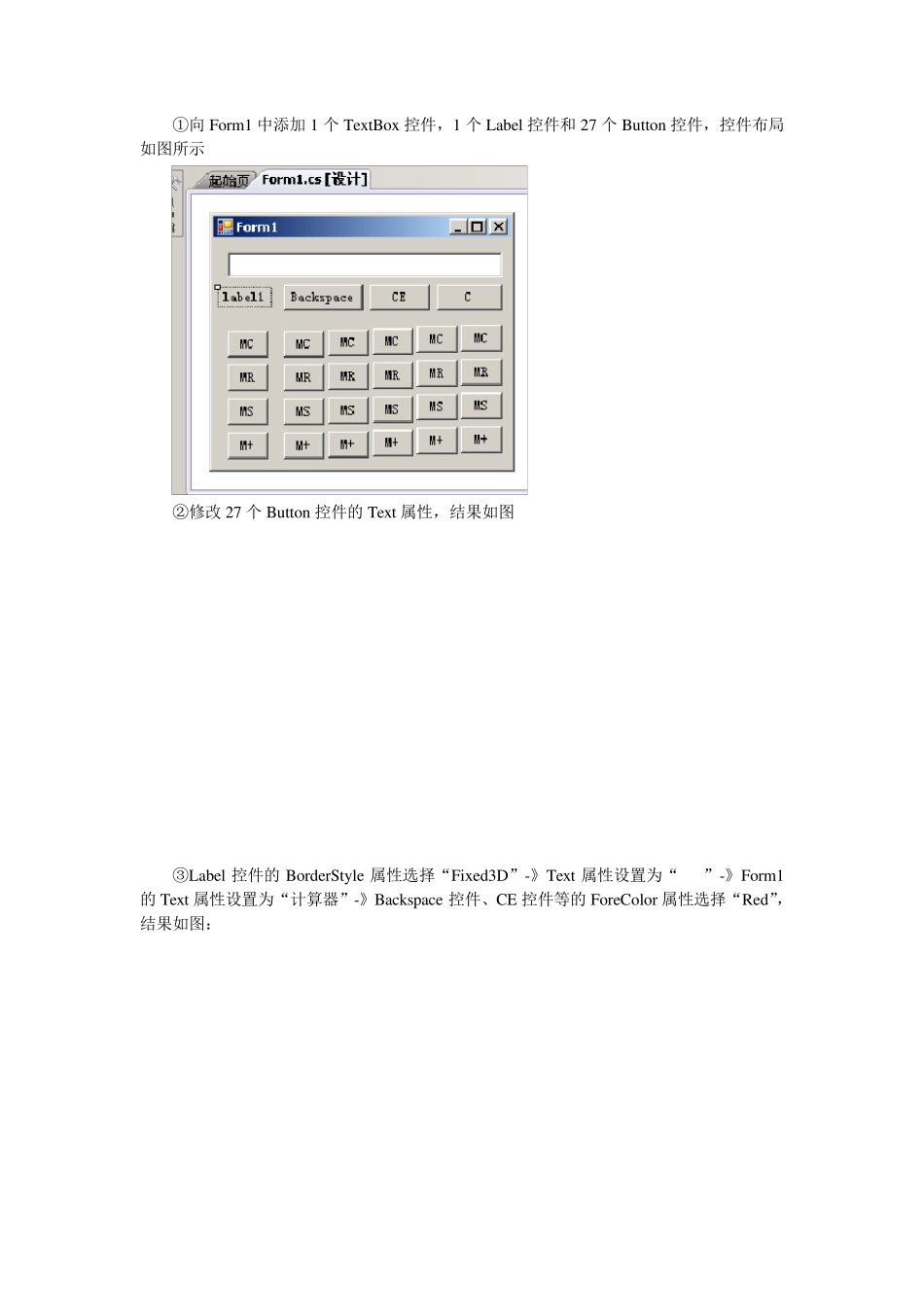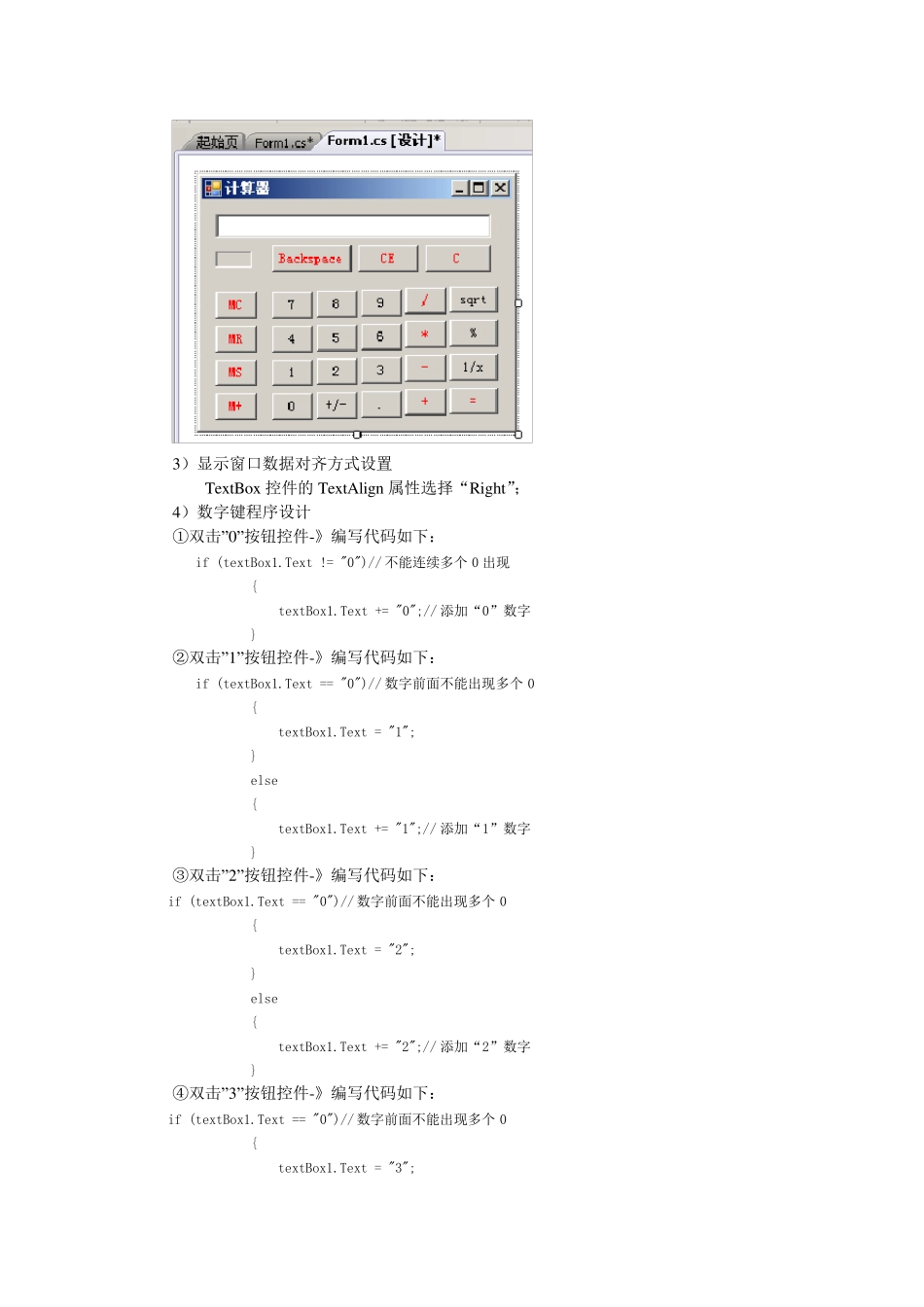C #计算器程序设计 1)创建项目 ①单击文件-》新建-》项目,弹出如下对话框 ②模板中选择“w indow s 窗体应用程序”-》名称中输入“jsq”-》位置单击“留了”-》选择“J:\新建文件夹”-》单击确定按钮 2)计算器界面设计 ①向Form1 中添加1 个Tex tBox 控件,1 个Label 控件和27 个Bu tton 控件,控件布局如图所示 ②修改27 个Bu tton 控件的Tex t 属性,结果如图 ③Label 控件的BorderSty le 属性选择“Fix ed3D”-》Tex t 属性设置为“ ”-》Form1的Tex t 属性设置为“计算器”-》Backspace 控件、CE 控件等的ForeColor 属性选择“Red”,结果如图: 3)显示窗口数据对齐方式设置 Tex tBox 控件的Tex tAlign 属性选择“Right”; 4)数字键程序设计 ①双击”0”按钮控件-》编写代码如下: if (textBox1.Text != "0")// 不能连续多个0 出现 { textBox1.Text += "0";// 添加“0”数字 } ②双击”1”按钮控件-》编写代码如下: if (textBox1.Text == "0")// 数字前面不能出现多个0 { textBox1.Text = "1"; } else { textBox1.Text += "1";// 添加“1”数字 } ③双击”2”按钮控件-》编写代码如下: if (textBox1.Text == "0")// 数字前面不能出现多个0 { textBox1.Text = "2"; } else { textBox1.Text += "2";// 添加“2”数字 } ④双击”3”按钮控件-》编写代码如下: if (textBox1.Text == "0")// 数字前面不能出现多个0 { textBox1.Text = "3"; } else { textBox1.Text += "3";//添加“3”数字 } ⑤双击”4 ”按钮控件-》编写代码如下: if (textBox1.Text == "0")// 数字前面不能出现多个 0 { textBox1.Text = "4"; } else { textBox1.Text += "4";// 添加“4”数字 } ⑥双击”5 ”按钮控件-》编写代码如下: if (textBox1.Text == "0")// 数字前面不能出现多个 0 { textBox1.Text = "5"; } else { textBox1.Text += "5";// 添加“5”数字 } ⑦双击”6 ”按钮控件-》编写代码如下: if (textBox1.Text == "0")// 数字前面不能出现多个 0 { textBox1.Text = "6"; } else { textBox1.Text += "6";// 添加“6”数字 } ⑧双击”7 ”按钮控件-》编写代码如下: if (textBox1.Text == "0")// 数字前面不能出现多个 0 { textBox1.Text = "7"; } else {...